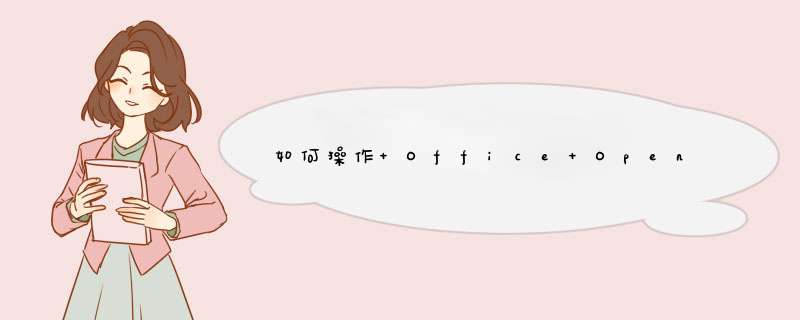
此部分中,您将检测一个包含文本,图像和属性的示例Word 2007文档的XML文件格式。
在Word中创建一个Office Open XML 格式文档
1.
启动 Word 2007。
2.
在新建文档中,粘贴以下文本:
Soaring with the American Bald Eagle
Lorem ipsum dolor sit amet, consectetuer adipiscing elit. Nulla rutrum. Phasellus feugiat bibendum urna. Aliquam lacinia diam ac felis. In vulputate semper orci. Quisque blandit. Mauris et nibh. Aenean nulla. Mauris placerat tempor libero.
Pellentesque bibendum. In consequat, sem molestie iaculis venenatis, orci nunc imperdiet justo, id ultricies ligula elit sit amet ante. Sed quis sem. Ut accumsan nulla vel nisi. Ut nulla enim, ullamcorper vel, semper vitae, vulputate vel, mi. Duis id magna a magna commodo interdum.
3.
高亮显示Soaring with the American Bald Eagle,然后在 开始标签,在样式组中,设置样式为标题。
4.
下一步,在文档中插入一张图片:
1.
将鼠标指针放置在第一段落的末尾,并且点击回车插入新行。
2.
然后,点击插入标签,点击图片,找到一个图片文件 (例如包含在下载中的Eagle1.gif文件),然后点击插入。
5.
现在添加一个文档属性:
1.
点击Microsoft Office按钮,指向准备,然后点击属性 。
2.
在文档属性面板中,添加作者名称,标题,主题和备注,类似于以下:
表1.文档属性设置
属性描述
作者
Nancy Davolio
标题
Soaring with the American Bald Eagle
主题
Bald Eagles
备注
A study of the bald eagle
6.
下一步,在文档中添加一些批注
1.
在审阅标签下,点击新建批注。
2.
在批注框中,输入This is my comment。此时您的文档类似于图1。
图1. 示例Office Word 2007 文档
7.
下一步,保存文档:
1.
点击Microsoft Office 按钮,然后点击另存为。
2.
在另存为文件类型列表中,选择 Word Document (*.docx),然后在文件名称框中输入SampleWordDocument.docx。
3.
点击保存。
8.
关闭Word。
返回页首
浏览Office Open XML格式文件
在此部分中,您将浏览您刚刚创建的示例文档。
浏览Office Open XML 格式文档
1.
打开Windows资源管理器。
2.
找到 SampleWordDocument.docx文件,右键点击此文件,然后选择重命名。
重要:
使用下面的三个步骤来抽取Office Open XML格式文件。根据您使用的 *** 作系统不同(Windows XP或Windows Vista),第5步有所不同。
3.
在文件名称后面添加一个.zip扩展名,文件名称现在变为 SampleWordDocument.docx.zip。
4.
当d出警告信息时,点击确定。
5.
抽取容器文件:
1.
(如果您使用Windows XP:) 右键点击SampleWordDocument.docx.zip文件,指向打开方式,然后点击Compressed (zipped) Folders。此时组成文档的文件夹和部件将会显示在资源管理器中。
2.
(如 果您使用Windows Vista:) 右键点击SampleWordDocument.docx.zip 文件,然后点击Extract All。 在Extract Compressed (Zipped) Folders 对话框中,接受默认位置或者选择一个新的位置,然后点击Extract。此时组成文档的文件夹和部件将会显示在资源管理器中。
在下面的步骤中,您将检测包含在文档中的关键部件。
6.
检测 [Content_Types].xml部件:
1.
使用Windows资源管理器,找到名为[Content_Types].xml的文件。
2.
右 键点击此文件,指向打开方式,然后点击Internet Explorer。每一个Office Open XML格式文档的根下都有一个 [Content_Types].xml 组件。 [Content_Types].xml组件的作用就是确定文档中每个唯一类型组件。每个组件需要在这个组件中列出它自己的类型。组件需要有可以识别的类 型,以便应用程序知道当渲染此文档时如何使用这个组件。类型也能够使您了解到组件的作用以及如何使用。
3.
关闭文件。
7.
检测.rels 文件夹:
关 联代表着两个组件之间的连接。关联是存储在_rels子文件夹中的组件。任何组件都有相关联的组件,包含在同结构的_rels文件夹中,此文件夹包含了一 个定义它们关系的.rels组件。子文件夹创建在与组件相同的文件夹下。一个关联的名称通过在原始组件的文件名后加上.rels扩展名获得 (用于文档文件的关联组件是一个例外;它的名称为“.rels”)。
1.
在Windows资源管理器中,双击_rels 文件夹,然后右键点击.rels 文件。
2.
指向打开方式,点击选择程序,点击Internet Explorer,然后点击确定。
3.
完成检测后,关闭IE。
8.
检测docProps 文件夹:
2007版本中的文档属性在三个Microsoft Office System程序中是始终保持结构化的。分成三个逻辑XML组件,它们被存储自docProps子文件夹下。这使得用户可以很容易的进行访问,因为他们它们在相同的位置并且不会和其它的文档内容混淆。
在Windows资源管理器中,双击docProps 文件夹,右键点击core.xml 文件,指向打开方式,然后点击Internet Explorer。
9.
检测core.xml 组件:
打开 core.xml 组件,然后观察显示的您之前输入的属性。 core.xml组件持有用户输入的用来标识文档的属性,例如标题,主题和作者。
10.
检测custom.xml 组件:
从Windows资源管理器中,在Internet Explorer中打开custom.xml。
custom.xml 组件包含了被用户,开发人员或者通过自定义逻辑添加到文档任何自定义文档属性。
11.
检测app.xml 组件:
从Windows 资源管理器中,在Internet Explorer中打开 app.xml。
app.xml 组件包括在应用程序级别指定到文档的唯一属性,例如文章的页数,文本行的数量,应用程序的版本等等。
12.
检测word文件夹:
大部分的内容组件都驻留在word子文件夹下面。另外,在里面也有一个_rels关联子文件夹。
双击 _rels 文件夹。
在_rels 子文件夹中,用于连接所有文档组件的关联名称为document.xml.rels。
13.
检测document.xml.rels 组件:
在Internet Explorer中打开document.xml.rels 。
关联使用IDs和Uniform Resource Identifiers (URIs)来定位组件。它允许在没有任何硬编码引用的前提下所有非关联的组件是无效的。在后面的章节中将会详细讨论。
在Word文件夹下面,注意styles.xml 组件。
14.
检测styles.xml组件:
在Internet Explorer中 styles.xml。
这个包含了一些可用的重音和底纹,您可以在文档中使用它们。
15.
必须的和可选的组件
16.
在Office Open XML格式文件中这些组件的使用使得文档能够以高度模块化的方式存储。一些组件对文档来说是必须有效的,例如document.xml组件和fontTable.xml组件。
17.
检测document.xml 组件:
1.
在Internet Eexplorer中打开document.xml 。 document.xml 组件包含了文档主体的文本。
2.
查看完此文件后,关闭Internet Explorer。
18.
检测fontTable.xml 组件:
1.
在Internet Explorer中打开fontTable.xml组件。
fontTable.xml组件包含了文档的字体设置。
2.
查看完此文件后,关闭Internet Explorer。
如果组件描述的功能在文档中使用不到的话,这些组件就不是必需的。示例中包括了备注,页眉组件和页脚组件,这些组件对Word文档来说是可选的。这就使得用户能够轻松的通过文档结构进行 *** 纵,而不需要研究没有使用的内容。
XML 设计用于结构化的内容,并不会本地支持二进制的内容,例如图像或者OLE对象。二进制数据能够被编码到字符并且以XML形式进行存储,但是它需要一个编码 和解码的过程,这就使得对于应用程序或者开发人员来说效率低下。在2007发布之后,此时就不在需要编码二进制对象因为他们能够作为二进制组件以他们自身 的格式进行存储。因此在Office文档中访问二进制对象变得非常容易。媒体文件存储在media文件夹中。
19.
检测word"media和word"embeddings文件夹:
在Windows资源管理器中,双击media子文件夹。
注意.gif媒体文件表示您之前插入的图像。
备注:
您 可能注意到图像的文件名称已经从Eagle1.gif更改为image1.gif了。更改的目的是为了解决隐私考虑,因为一个恶意用户可以从文档中的组件 名称中获得关于此组件的一些内容,例如一个图像文件。例如,一个作者可能通过加密文档中的文本部件来保护文档内容。但是,如果两个图像 old_widget.gif and new_reenforced_widget.gif 被插入。即使文本被保护起来了,恶意用户也能够知道widget已经被更新了。使用像image1和image2这样的通用图像文件可以在Office Open XML格式文件中添加额外的保护。
20.
关闭SampleWordDocument.docx.zip ,不保存。
详细的做法
http://www.cnblogs.com/end/archive/2008/08/06/1261755.html
要疯了,我在eclipse中每次打开同一个xml文件都会开启一个新的tab页从来没碰到过这个问题,有没有d出过任何提示,在 Error Log 视图里面呢有相关错误吗?另外关掉 eclipse 然后清空 eclipse\configuration\.eclipse.osgi 之个目录,让 eclipse 重新加载各种插件的 jar 再试一次,有时候某些插件出错之后状态不一致,重启 eclipse 都不行,但重新初始化插件或许有用。
每次打开excel都会先打开同一个文件windows xp打开控制面板--文件夹选项--文件类型,在已注册的文件类型列表下分别找到:xls、xlsx、xl *** 等。点高级,双击 打开,
在对话框中,
1、用于执行 *** 作的应用程序:"C:\Program Files\Microsoft Office\Office12\EXCEL.EXE" /e
2、勾选“使用 DDE”
3、DDE消息:[open("%1")]
4、应用程序:Excel
5、主题:system
运行word时,每次都会自动打开同一个文件打开用户模板文件地址:
C:\Documents and Settings\Administrator\Application Data\Microsoft\Templates
把里面带有.dot的文件全部删除。
试试看吧。
请问每次我打开一个新的DWG文件,都会重新开启一个新的CAD窗口。如何解决?输入命令SDI 输入值“0”。之后重新启动CAD。你试试
。。高手帮忙。。。为什么我每次打开电脑,都会自动打开同一个文件夹。。看看启动项里,用兔子或运行msconfig,没用的取消
怎么让EditPlus打开同一窗口.现在每用EditPlus打开一个文件,就打开一个新的EditPlus.
点击“Tools”---“Preferences”--“General”,勾选“Allow multiple instances”
怎样让cad 每次打开都是同一个文件1、右键单击CAD图标,选属性→兼容性,去掉逗以管理员身份运行此程序地前面的对号。确定。
2、选择一个".dwg"文件,右键→打开方式→选择默认程序→选择逗AutoCAD DWG Launcher"→确定。
3、打开CAD,输入命令地TASKBAR逗→空格→将值改为地0逗→回车。
ok,现在直接双击cad图纸,再开一张,就不会出现新的程序了。
完美解决请采纳
每次打开excl文件都会自动打开一个新的book1文件。是怎么回事我也遇到这个问题了,在百度上找了很久 都是些很老的答案 更本解决不了问题,但是通过一直寻找答案,终于把这个病毒搞掉了,希望对你也有效!:hi.baidu./kysaid/blog/item/7120b3441da7b456510ffeea.
fopen连续打开同一个文件函数原型:FILE * fopen(const char * path,const char * mode)
相关函数:open,fclose,fopen_s,_wfopen
返回值:文件顺利打开后,指向该流的文件指针就会被返回。如果文件打开失败则返回NULL,并把错误代码存在errno 中。
不要重复打开同一个文件夹打开文件夹,菜单上有一个工具选项,在里面选择文件夹选项,在常规中改为在同一窗口打开每个文件夹
欢迎分享,转载请注明来源:内存溢出

 微信扫一扫
微信扫一扫
 支付宝扫一扫
支付宝扫一扫
评论列表(0条)